有用戶想要將工作列中的時間格式改為長時間格式但是卻不知道win11如何顯示長時間格式,下面小編就給大家詳細介紹一下win11顯示長時間格式設定教程,有需要的小夥伴快來和小編一起看看吧。
1、Win11工作列上的日期和時間,預設不顯示星期。
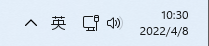
2、快速鍵"win R"開啟運行,在其中輸入"control"指令,回車開啟。
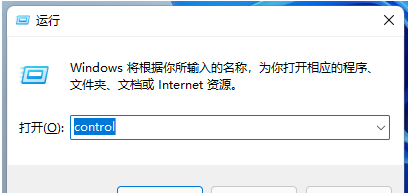
2、進入新介面後,將右上角的"檢視方式"改為"類別",接著點擊"時鐘和區域"下方的"更改日期、時間或數字格式"。
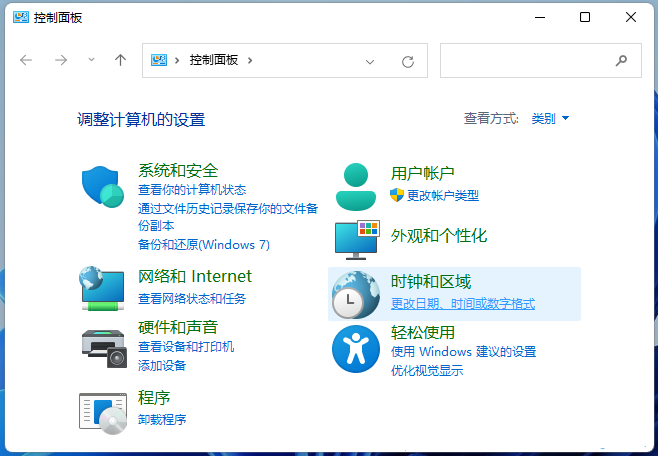
3、在視窗中,點擊"格式"標籤下方的"其他設定"按鈕。
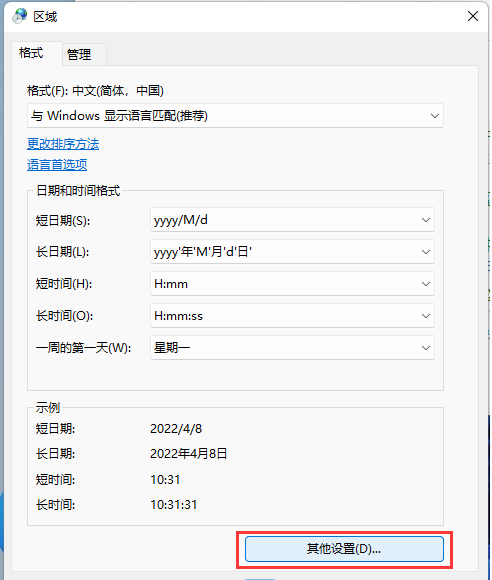
4、進入到"日期"標籤中,將"短日期"右側的選項框中的格式改為"YYYY /MM/ D DDDD",點選應用確定儲存即可。
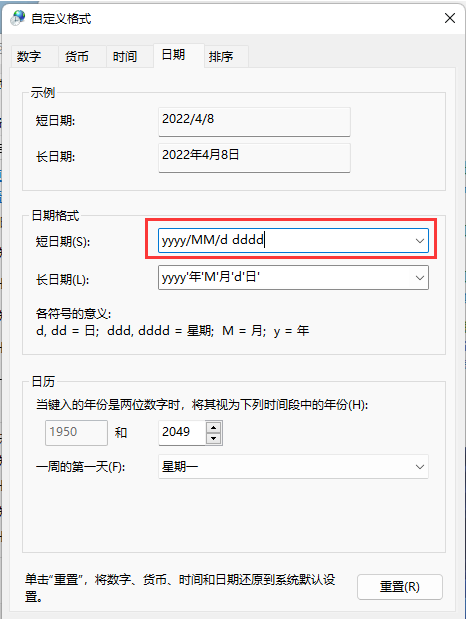
5、這樣,工作列中的時間區域就會顯示星期了。

以上是如何將Win11設定為長時間格式顯示的詳細內容。更多資訊請關注PHP中文網其他相關文章!




